
2台のMacと1つのMagic Keyboard & Magic TrackPadの接続を「簡単に」切り替えたい
こんにちは、おぐえもん(@oguemon_com)です。
今年からゆるく日記を書いてます。

頭に浮かんだことをそのまんま書いていくよん.
トピック
今日は1月17日(20時15分くらい)です。
おぐえもん.comが600万アクセスを達成!
2016年末に開設したおぐえもん.comが、ついに600万アクセスになりました!
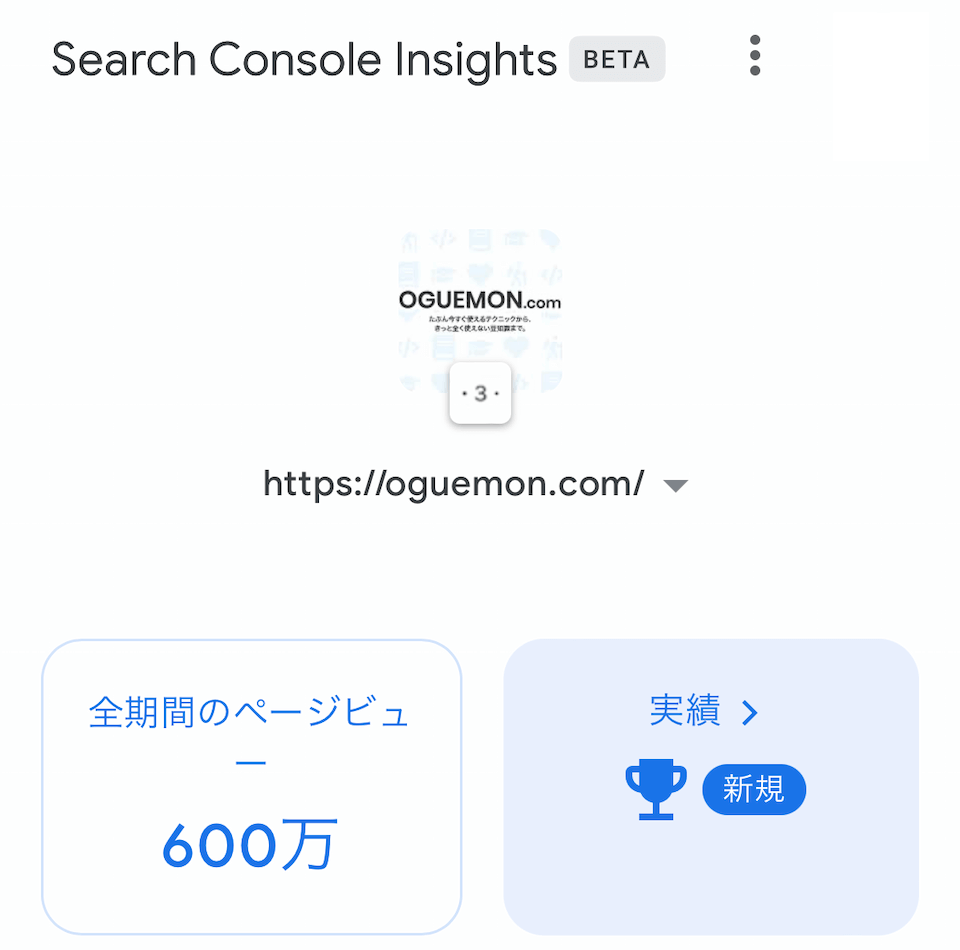
実際は2017年の頭におぐえもん.comを現在の「oguemon.com」に移した(それまでははてなブログだった)ので、丸6年での達成です。単純計算で年100万アクセスですね!(最初の1年余りは本当にアクセス数が終わっていたので実際は違います)
これからもアクセス数が伸びるように頑張らねば!!
1つのMagic Keyboard & Magic TrackPadとの接続を2台のMacでサクッと切り替えたい
私は仕事でもプライベートでも、MacBookを使っている2台持ちです。

画像の左上みたいに、作業デスクにはノートPCスタンドがあって、仕事のときは社用PCを載せて、仕事が終わると自分のPCを載せてパソコン作業をしています。
そして、PCへの入力にはApple純正のMagic KeyboardとMagic TrackPadを使っています。


この構成、仕事もプライベートも同じ感覚で入力ができるので楽なのですが、一つ欠点があります。
PCを変えるたびにキーボードとトラックパッドの無線接続を切り替えないといけないという点です。
これに対して、私は手元で色々試して次の2つの方法を編み出しました。
方法1:ペアリングを外して元に戻す
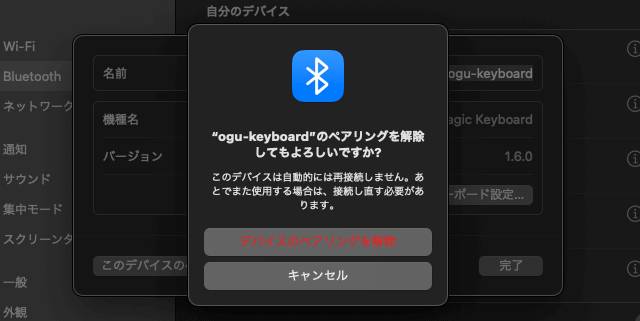
- キーボード(トラックパッド)の電源を切る
- 新しく繋ぎたいMacで、過去のペアリングを解除する
- キーボード(トラックパッド)の電源をつける
- 同じMacで新しくペアリングする
- おわり
難しい作業ではないのですが、毎回1分くらい時間がかかり面倒です。
方法2:USB-Lightningケーブルを繋ぐ
- 新しく繋ぎたいMacと、キーボード(トラックパッド)をケーブルで繋ぐ
- 接続されたらケーブルを抜く
- おわり
簡単な方法なのですが、常に手元にケーブルを用意する必要がありますし、私はケーブルをいつも別の場所で使っているので毎回机に持ってくるのが面倒です。
という感じで、どちらも面倒な2つな方法を編み出して、自分にとってまだ面倒さが小さい方法1を使って毎日仕事前後の2回、キーボードとトラックパッドの切り替えを繰り返していました。
ところで、この方法は私が自力で編み出した我流であり、この方法しかない保証は決してありません。もっと良い方法を大して調べないで我流を貫き続けるほどアホなことはない。と思って、より良い方法を調べることにしました。
- 一台のMagic Keyboard(Magic Trackpad 2)を複数台のMacやiPadで使う方法 | ちゃんとブログ
- Magic Trackpad/Magic Keyboardを複数デバイスで切り替える方法 - WakasaのPM奮闘記
- 1つのMagic Trackpadを複数台のMacで使う - Qiita
- and so on
結果、これ以上の方法はありませんでした!!!終了!!
自分の方法を上回るものを期待したのに、まさか自分の方法が限界であることを裏付ける結果になるとは…なんとも残念なのでした。
【1/18 追記】その後、方法2の強化技を友人に教えてもらいました。具体的な方法は次の記事をご覧ください

おわり
キーボード&トラックパッドとApple製品との接続に関しては、ユニバーサルコントロールという機能があります。これは、1つの入力デバイスでMacやiPadを自由に行き来できる機能です。
ただし、複数台のMacを行ったり来たりすることはできません。惜しい!!
確かにMacとiPadを行き来する需要は(絵描きなどのクリエイターをはじめ)そこそこありそうですが、複数のMacを行き来する人なんて意味わかんないですもんね〜